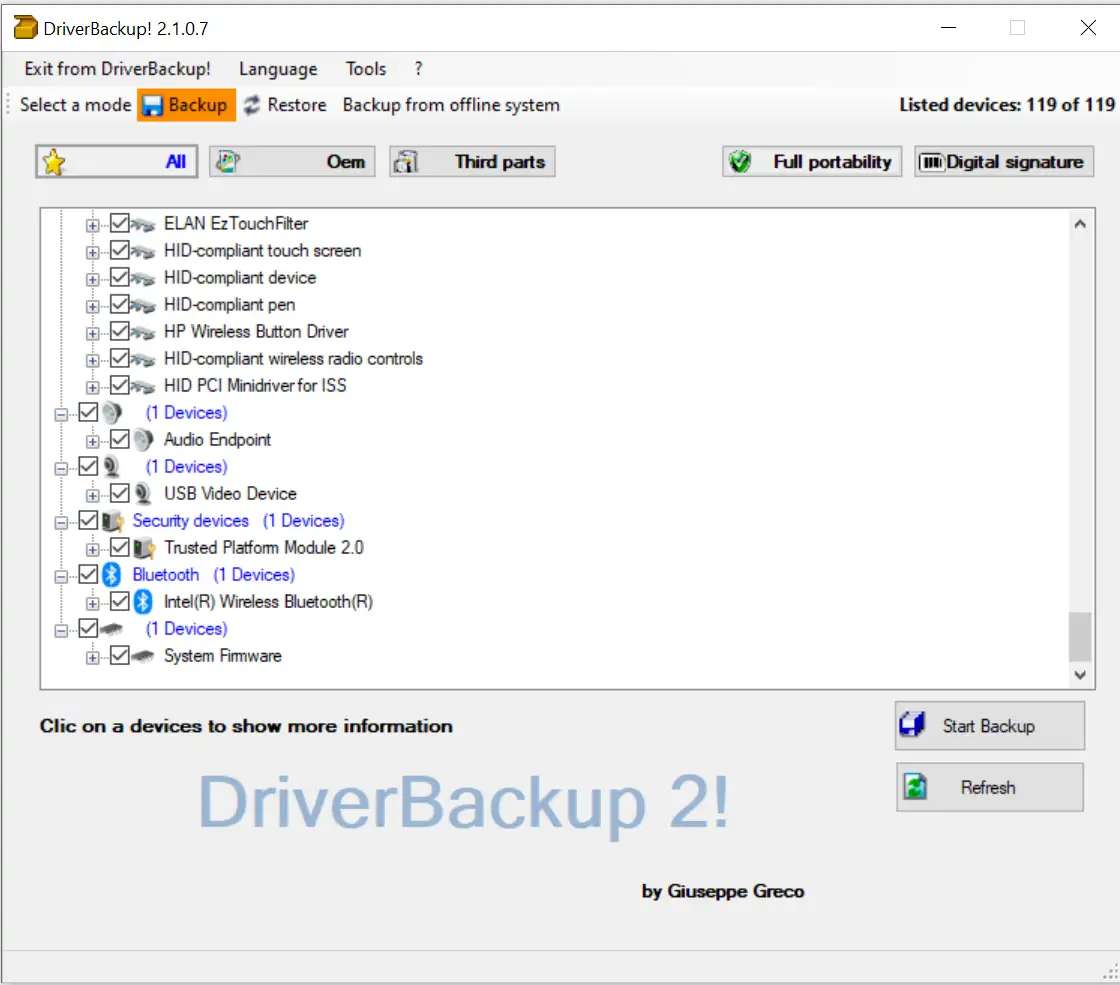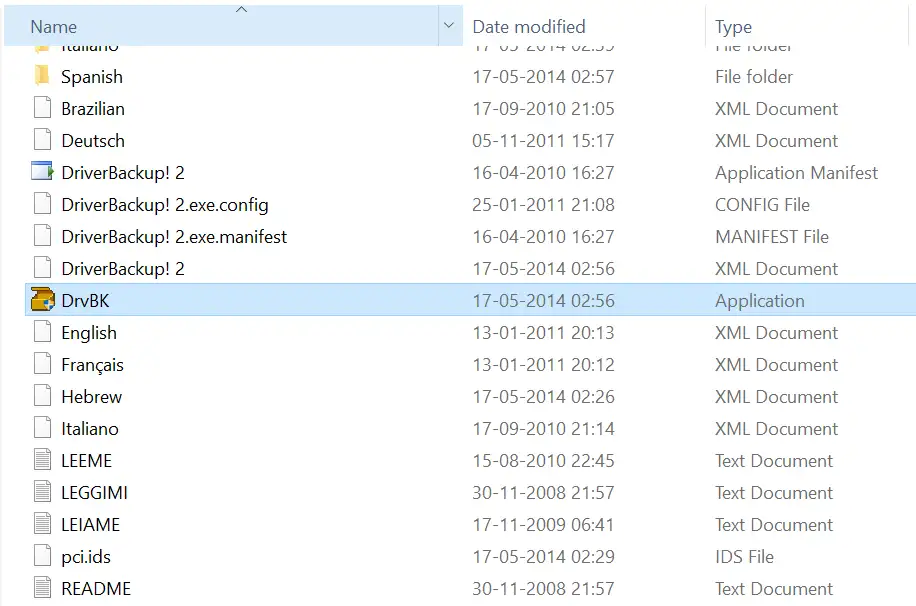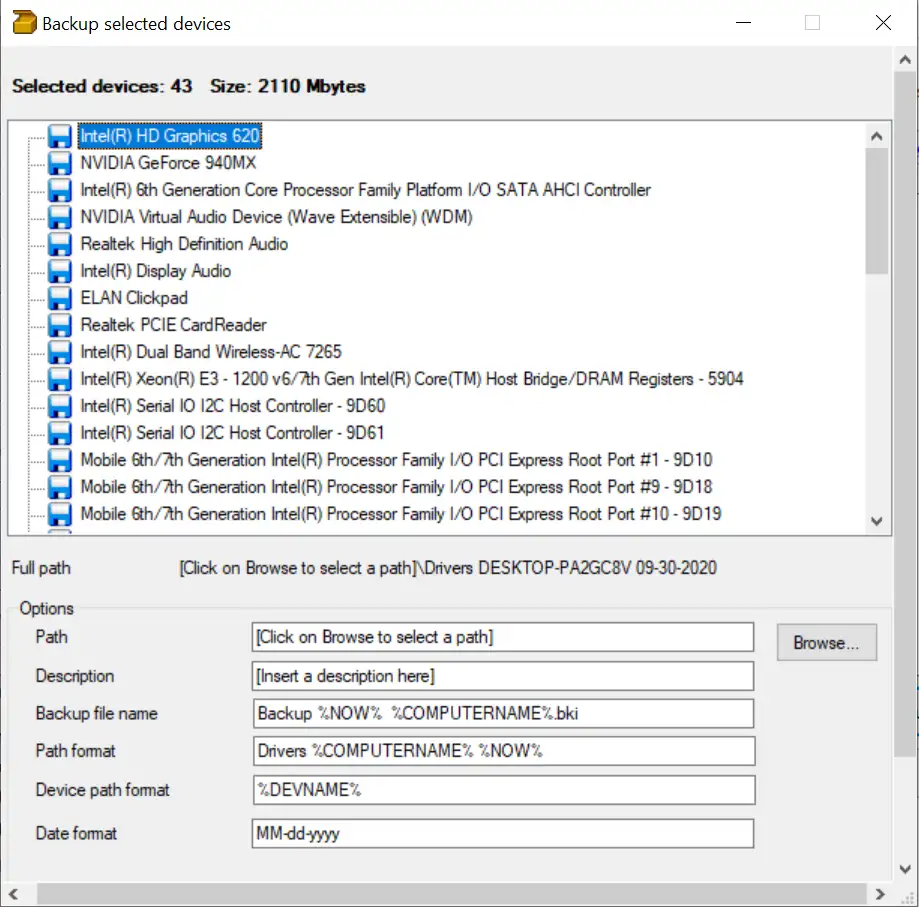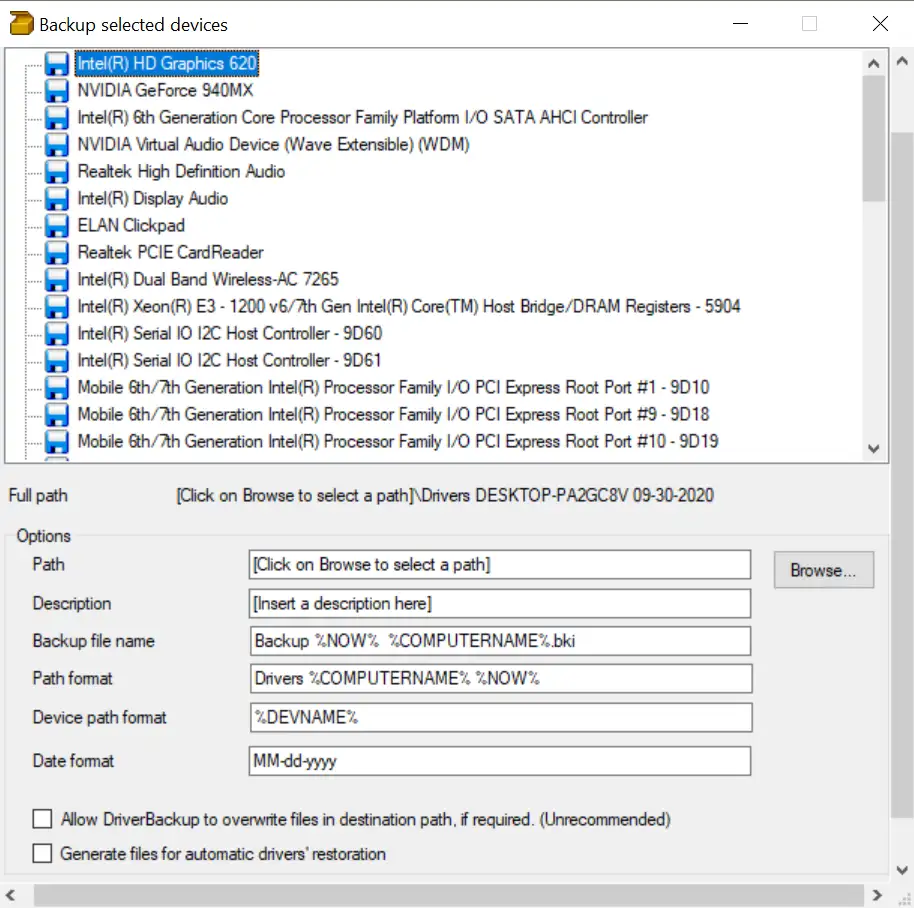ມີຊອບແວຈໍານວນຫຼາຍທີ່ມີຢູ່ອອນໄລນ໌ເພື່ອສໍາຮອງຂໍ້ມູນແລະການຟື້ນຟູຄົນຂັບໃນ Windows PC. DriverBackup ຍັງເປັນການສໍາຮອງແລະການຟື້ນຟູຜົນປະໂຫຍດ. ມັນເປັນແບບພົກພາແລະງ່າຍຕໍ່ການພົກພາຫຼືທ່ານພຽງແຕ່ສາມາດອັບໂຫລດມັນໃສ່ຄລາວເພື່ອໃຊ້ກັບຄອມພິວເຕີໃດກໍ່ຕາມ. ຊອບແວ Windows DriverBackup ແບບພົກພານີ້ສະຫນອງການຟື້ນຟູ, ການສໍາຮອງຂໍ້ມູນ, ການໂຍກຍ້າຍ, ທາງເລືອກແຖວຄໍາສັ່ງ, ການຟື້ນຟູ CDDVD ອັດຕະໂນມັດ, ແລະຕິດຕາມລັກສະນະການຈັດຮູບແບບ. ນອກຈາກນີ້ຍັງປະກອບມີເຄື່ອງກໍາເນີດເສັ້ນຄໍາສັ່ງແບບໂຕ້ຕອບ.
DriverBackup ສໍາລັບ Windows 11/10
DriverBackup ເປັນເຄື່ອງມື Portable ແລະຟຣີ. ມັນເປັນເຄື່ອງມືທີ່ສະດວກສໍາລັບການໄດ້ຮັບໄດເວີລະບົບປະຕິບັດການຖ້າຫາກວ່າທ່ານໄດ້ສູນເສຍ CD ໄດເວີ.
ເພື່ອເລີ່ມຕົ້ນດ້ວຍ DriverBackup, ດາວໂຫລດ ແລະບີບອັດມັນໃສ່ໂຟນເດີ. ຄລິກສອງເທື່ອໃສ່ DrvBK ໄຟລ໌ເພື່ອເປີດແອັບຯ DriverBackup.
ໃນລະຫວ່າງການສໍາຮອງຂໍ້ມູນ, DriverBackup ອະນຸຍາດໃຫ້ທ່ານເລືອກ ການພົກພາເຕັມ . ປຸ່ມນີ້ສະຫນອງການສໍາຮອງຂໍ້ມູນແລະການຟື້ນຟູຮາດແວທີ່ເຫມາະສົມຢ່າງເຕັມສ່ວນ. ເຊັ່ນດຽວກັນ, ຖ້າທ່ານຕ້ອງການສໍາຮອງຂໍ້ມູນໄດເວີທີ່ມີລາຍເຊັນດິຈິຕອນ, ທ່ານສາມາດເລືອກທາງເລືອກ ລາຍເຊັນດິຈິຕອນ .
ເມື່ອທ່ານເລືອກໄດເວີທີ່ທ່ານຕ້ອງການທີ່ຈະສໍາຮອງຂໍ້ມູນ, ໃຫ້ຄລິກໃສ່ປຸ່ມ ເລີ່ມການສໍາຮອງຂໍ້ມູນ . ນີ້ຈະຊ່ວຍໃຫ້ທ່ານສາມາດເລືອກເສັ້ນທາງສໍາຮອງຂໍ້ມູນ, ເພີ່ມຄໍາອະທິບາຍ, ຊື່ໄຟລ໌ສໍາຮອງຂໍ້ມູນ, ຮູບແບບວັນທີ, ແລະອື່ນໆ.
ເຈົ້າຈະພົບເຫັນສອງທາງເລືອກໃນການສໍາຮອງຂໍ້ມູນທີ່ນີ້: -
- ອະນຸຍາດໃຫ້ DriverBackup ຂຽນທັບໄຟລ໌ໃນເສັ້ນທາງປາຍທາງຖ້າຈໍາເປັນ. (ບໍ່ແນະນຳ) ທາງເລືອກນີ້ຄວນຈະໄດ້ຮັບການເລືອກເພື່ອຂຽນທັບໄຟລ໌ໃນເສັ້ນທາງສໍາຮອງຂໍ້ມູນຖ້າຫາກວ່າຈໍາເປັນ. ຖ້າບໍ່ດັ່ງນັ້ນ, ໂຄງການອາດຈະໃຫ້ຄວາມຜິດພາດ.
- ສ້າງໄຟລ໌ເພື່ອຟື້ນຟູໄດເວີສໍາລັບໄດເວີອັດຕະໂນມັດ ສ້າງໄຟລ໌ທີ່ປະຕິບັດໄດ້ໂດຍອັດຕະໂນມັດເພື່ອຟື້ນຟູໄດເວີ. ໄຟລ໌ເຫຼົ່ານີ້ລວມມີໄຟລ໌ batch “Restore.bat” ແລະ “Autorun.inf” ທີ່ເປີດໃຊ້ງານ autorun ໃນອຸປະກອນທີ່ຖອດອອກໄດ້.
ຄຸນນະສົມບັດ DriverBackup:
- ສໍາຮອງຂໍ້ມູນແລະຟື້ນຟູໄດເວີ Windows, ລວມທັງອຸປະກອນພາກສ່ວນທີສາມ.
- ການສຳຮອງຂໍ້ມູນໄດເວີແມ່ນເປັນໄປໄດ້ຈາກລະບົບອອບໄລນ໌ ຫຼືລະບົບບໍ່ສາມາດເປີດເຄື່ອງໄດ້.
- ມັນສະດວກຖ້າທ່ານສູນເສຍແຜ່ນໄດເວີແລະບໍ່ມີຄວາມຄິດກ່ຽວກັບຮາດແວ.
- ເຂົ້າກັນໄດ້ກັບລະບົບ 64-bit.
- ການສ້າງໄຟລ໌ autorun ອັດຕະໂນມັດເພື່ອຟື້ນຟູໄດເວີ. ທາງເລືອກທີ່ມີປະໂຫຍດໃນການສ້າງ DVD ຫຼື USB drive ອັດຕະໂນມັດເພື່ອຕິດຕັ້ງຊອບແວໃນ PC ຂອງທ່ານ.
ດາວໂຫລດ DriverBackup
ທ່ານສາມາດດາວໂຫລດ DriverBckup ຈາກ ແຫຼ່ງຂໍ້ມູນ .